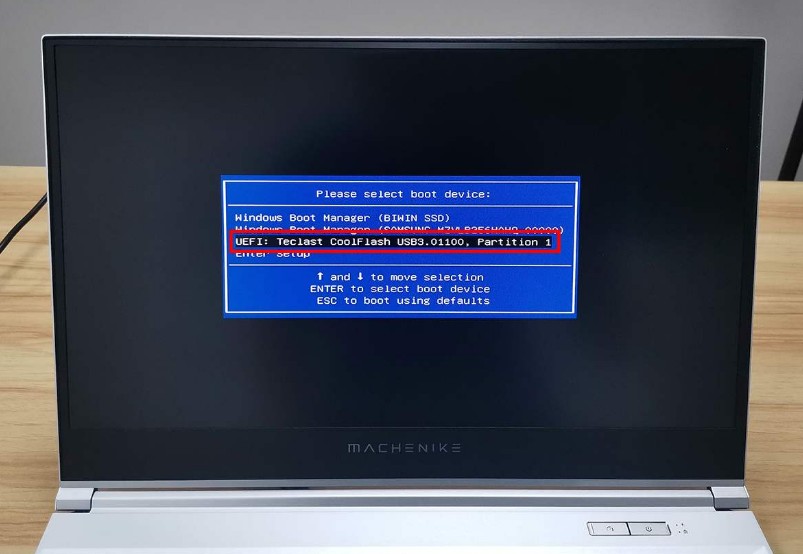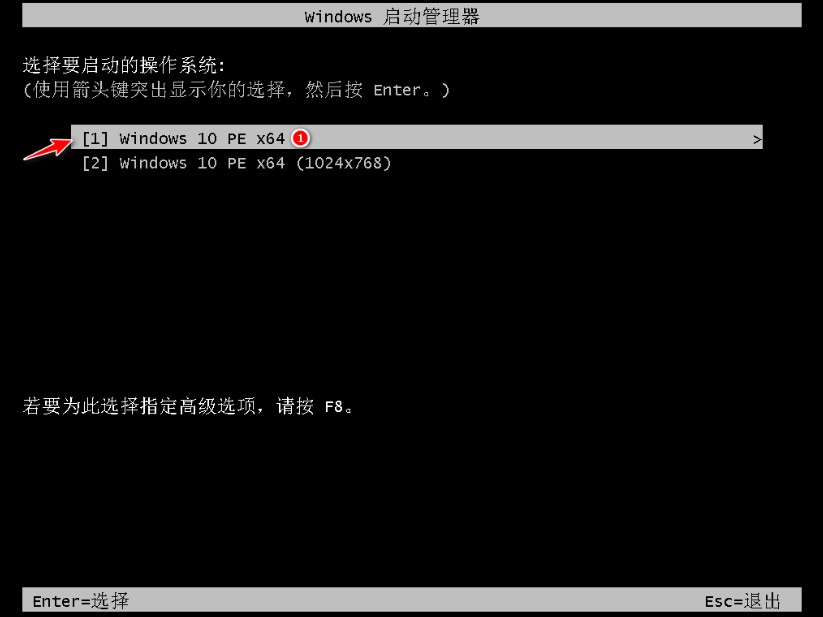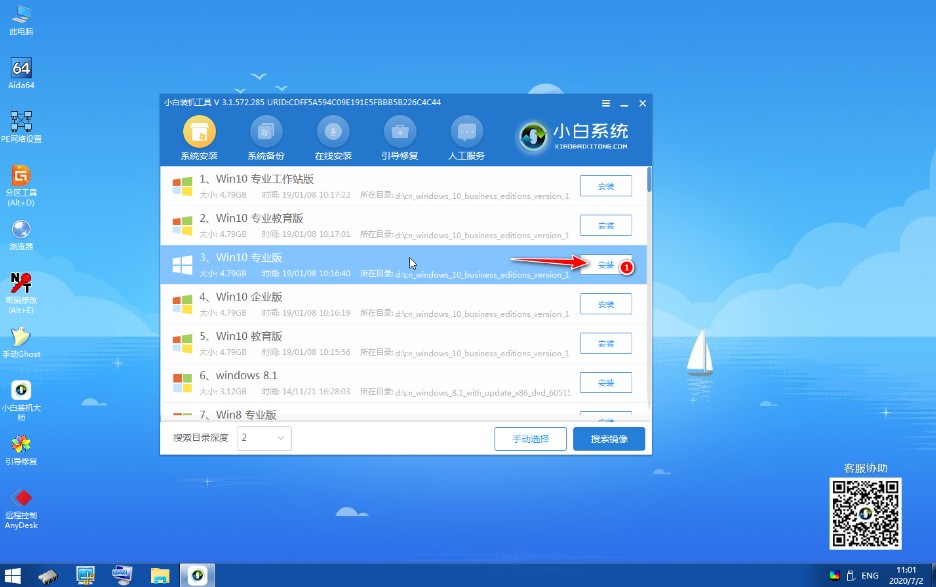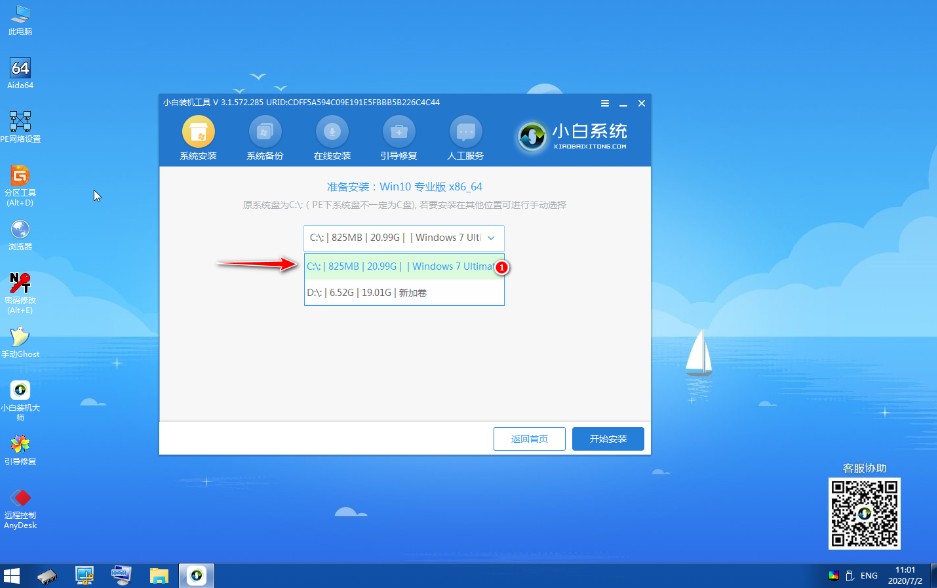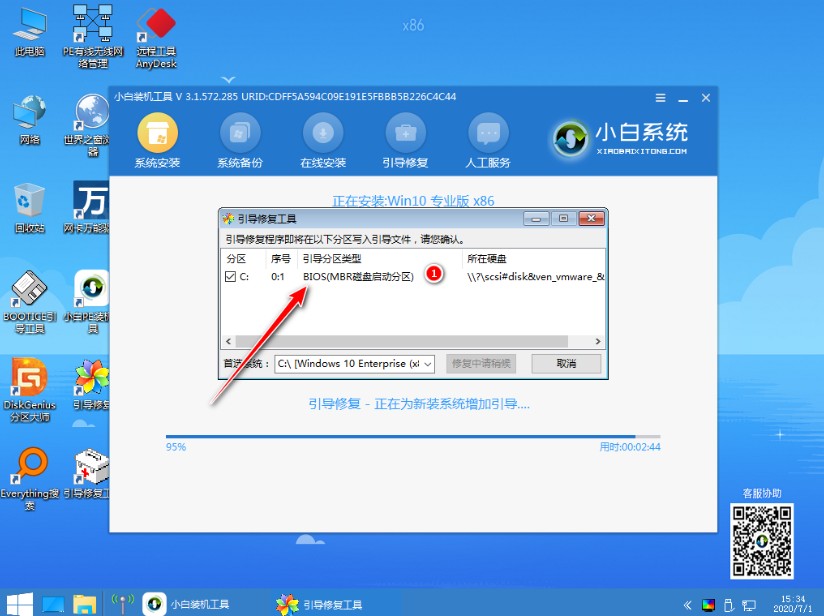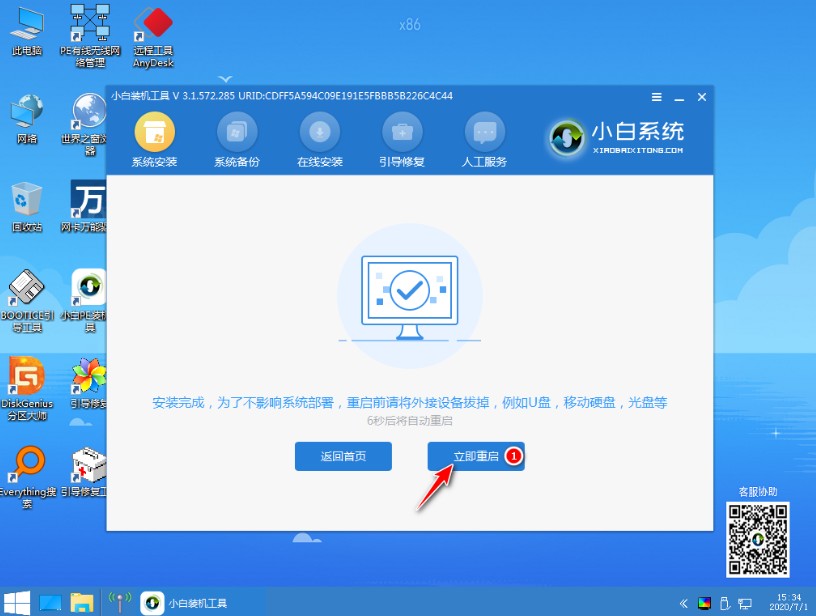win10系统u盘安装详细图文教程
win10系统怎么安装?下面IT技术资料分享网小编给大家带来win10系统U盘安装详细图文教程的内容,
win10系统u盘安装教程
1、重装无法开机的系统您需要找一台可以使用的电脑,准备一个 8GB 以上的空白 U 盘。下载一键重装软件。然后根据教程制作U盘启动盘。
2、制作完启动盘后,插到 USB 接口,根据不同电脑主板连续间断地按启动热键,通常为F12或者Esc。这里是按 F12 进入到快速引导菜单。
3、选择win10 PE进入。
4、进入 PE 系统后,选择刚才制作启动盘时下载的镜像,如果没有下载镜像,也可以选择在线安装。
5、通常系统默认安装在C盘,如果想装双系统可以安装到其他盘。
6、接下来软件会自动帮助我们重装系统,重装过程中请勿执行其它操作。
7、安装时在选择启动菜单中选择 C 盘进行引导修复。
8、安装完成后,装机工具安装完成后会提示我们重启电脑,选择立即重启。
9、重启电脑之后系统会自动安装,请耐心等候。在重装系统过程中电脑会多次重启,请耐心等候。
10、经过一段时间安装后就可以正常进入win10官方系统啦。
以上就是win10官方系统U盘安装的方法。关注IT技术资料分享网 学习更多电脑使用技巧
| 上一篇: 电脑无法连接hp打印机,驱动安装无效解决办法 | 下一篇: win10开机显示恢复界面是什么原因?怎么解决? |